Dynamics 365 Customer Insights - Referencia da entidade Journeys
Nota
O 1 de setembro de 2023, Dynamics 365 Marketing e Dynamics 365 Customer Insights venderanse xuntos cun único SKU de produto chamado Dynamics 365 Customer Insights. As aplicacións individuais pasarán a chamarse Dynamics 365 Customer Insights - Viaxes e Dynamics 365 Customer Insights - Datos, respectivamente. Para obter máis información, consulte as Preguntas frecuentes de Dynamics 365 Customer Insights
Ademais, o 1 de setembro de 2023, os novos clientes de Dynamics 365 Marketing recibirán só nas funcións de márketing en tempo real. Para obter máis información, consulte Instalación predefinida de márketing en tempo real. Actualmente, moitas páxinas de documentación fan referencia a funcións de saída que poden non estar dispoñibles ou poden funcionar de forma diferente en márketing en tempo real. O contido da documentación actualizarase en setembro para indicar se se aplica a márketing en tempo real ou de saída.
Todas as entidades que se instalan como parte das solucións Dynamics 365 Customer Insights - Journeys admiten o modelo de programación/extensibilidade estándar en Dynamics 365 para realizar operacións en entidades que utilizan a API web ou Servizo de organización. Por exemplo, os desenvolvedores poden crear, recuperar, actualizar e eliminar mediante programación rexistros de entidades (CRUD) sempre que teñan os privilexios necesarios para facelo.
Importante
Aínda que todas as entidades de Dynamics 365 Customer Insights - Journeys admiten o modelo estándar de extensibilidade/programación, debes ter coidado ao crear, actualizar ou eliminar estes rexistros de entidades mediante programación. Isto débese a que algunhas entidades dependen unhas das outras e da aplicación web para ofrecer as experiencias de usuario e as funcionalidades necesarias na aplicación Customer Insights - Journeys. A manipulación destas entidades mediante programación impedirá que use as funcións da forma prevista e compatible. Algúns exemplos da complexa funcionalidade que non se pode conseguir traballando programáticamente coas entidades son:
- Cambios de estado e campos motivo para o estado, especialmente se o esquema de estado é máis complexo que o caso binario Activo/Inactivo (principalmente entidades co botón "En directo" na cinta).
- Manipulación de campos, que conteñen información complexa, normalmente codificada como JSON. Por exemplo, viaxe do cliente deseño/fluxo de traballo.
Polo tanto, debes utilizar a interface de usuario da nosa aplicación para realizar as túas operacións de forma fiable, a menos que se indique explícitamente nesta documentación que se admite o acceso programático a unha entidade ou función.
Para ver información sobre todas as entidades e as súas propiedades, atributos e relacións na túa instancia de Dynamics 365 Customer Insights - Journeys, utiliza a aplicación Navegador de metadatos de entidades . Está dispoñible como solución administrada que debes instalar na túa instancia Dynamics 365 Customer Insights - Journeys para ver a referencia da entidade.
Instalar o navegador de metadatos de entidades
- Descarga a solución Entity Metadata Browser (.zip) no teu ordenador.
- Inicie sesión na súa instancia de Dynamics 365 Customer Insights - Journeys e importe o ficheiro da solución Entity Metadata Browser para instalalo. Para obter información sobre como instalar un solución administrada, consulte Importar, actualizar e exportar solucións
Usa o explorador de metadatos de entidades
Na túa instancia Dynamics 365 Customer Insights - Journeys, selecciona Dynamics 365>Ferramentas de metadatos para abrir a aplicación.
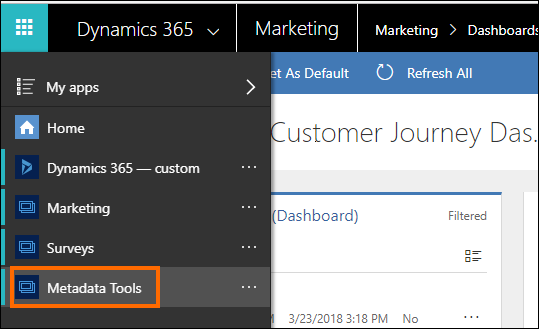
A aplicación ofrece datos de referencia de entidades en dúas vistas:
Entidades é a vista predeterminada cando abres a aplicación. Máis información: Ver Entidades no Explorador de metadatos de entidades
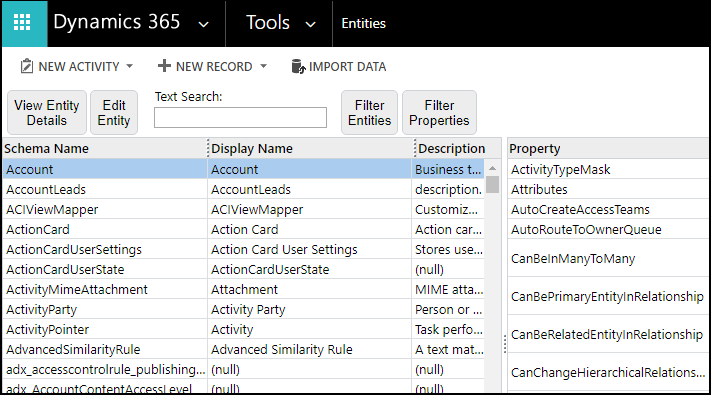
Seleccione Ferramentas>Metadatos da entidade para a vista Metadatos da entidade para inspeccionar entidades individuais. Máis información: Vista de metadatos de entidades no explorador de metadatos de entidades
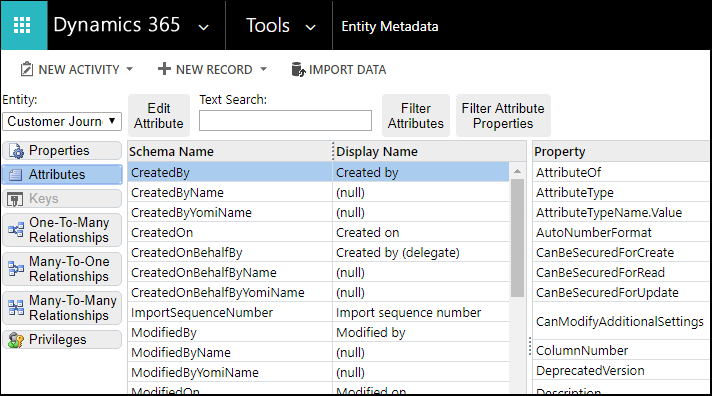
Vista de entidades no explorador de metadatos de entidades
Pode realizar as seguintes accións:
- Ver detalles da entidade: selecciona unha entidade para ver mediante a vista Metadatos da entidade .
- Editar entidade: abre o formulario da entidade seleccionada na organización predeterminada, se a entidade o admite.
- Busca de texto: realiza unha busca de texto para filtrar as entidades mostradas mediante as seguintes propiedades de entidades: SchemaName, LogicalName, DisplayName, ObjectTypeCode ou MetadataId.
- Filtrar entidades: establece criterios sinxelos para ver un subconxunto de entidades. Todos os criterios avalíanse coa lóxica AND.
- Propiedades de filtro: filtra as propiedades que se mostran para calquera entidade seleccionada. Hai aproximadamente 100 propiedades na lista. Utilice esta opción para seleccionar só as que lle interesen.
Vista de metadatos da entidade no navegador de metadatos da entidade
Pode realizar as seguintes accións para unha soa entidade:
Entidade: cambia a entidade que queres ver.
Propiedades: ver todas as propiedades da entidade e filtrar as propiedades mostradas.
- Editar entidade: abre o formulario de edición da entidade seleccionada na organización predeterminada, se a entidade o admite.
- Propiedades de filtro: filtra as propiedades que se mostran para calquera entidade seleccionada. Hai aproximadamente 100 propiedades na lista. Utilice esta opción para seleccionar só as que lle interesen.
Atributos: ver os atributos da entidade nunha vista mestra/detalle. Con esta visualización pode:
- Editar atributo: abre o formulario de atributo seleccionado na organización predeterminada, se o atributo o admite.
- Busca de texto: realiza unha busca de texto para filtrar os atributos mostrados utilizando as seguintes propiedades de atributo: SchemaName, LogicalName, DisplayName ou MetadataId.
- Filtrar atributos: filtra os atributos por calquera valor de propiedade de atributo.
- Propiedades de filtro: filtra as propiedades que se mostran para o atributo seleccionado.
Chaves: se as chaves alternativas están habilitadas para unha entidade, podes examinar como están configuradas.
Relacións: consulta os tres tipos de relacións de entidades: un a moitos, varios a un e varios a moitos. Con estas visualizacións pode:
- Editar relación: abre o formulario de relación seleccionado na organización predeterminada, se a relación o admite.
- Busca de texto: realiza unha busca de texto para filtrar as relacións mostradas utilizando valores relevantes para o tipo de relación.
- Propiedades de filtro: filtra a relación por calquera valor da propiedade da relación.
Privilexios: ver os privilexios das entidades. Con esta visualización pode:
- Filtra o privilexio mostrado usando
PrivilegeId.
- Filtra o privilexio mostrado usando
Nota
Ao ver as propiedades detalladas da entidade, verá que moitas propiedades complexas se poden expandir. O valor máis útil móstrase cun vínculo que permite cambiar a unha visualización máis detallada. A visualización detallada reflicte a estrutura dos datos tal como se recuperaría mediante programación. A vista detallada tamén revela outros datos relevantes que se poden recuperar na mesma área, por exemplo, se hai etiquetas localizadas nas propiedades de Nome para mostrar .
Suxestión
Para copiar texto da páxina, só tes que seleccionar o texto e utilizar o atallo de teclado Ctrl+C ou o comando do menú contextual Copiar .
Ferramentas da comunidade
O navegador de metadatos é unha ferramenta que a comunidade XrmToolBox desenvolveu para as aplicacións de Dynamics 365 e Power Apps. Consulta o tema Ferramentas da comunidade para as ferramentas desenvolvidas pola comunidade.
Nota
As ferramentas da comunidade non son un produto de Microsoft. Microsoft non estende o soporte ás ferramentas da comunidade. Se tes preguntas relacionadas coas ferramentas, ponte en contacto co editor. Máis información: XrmToolBox